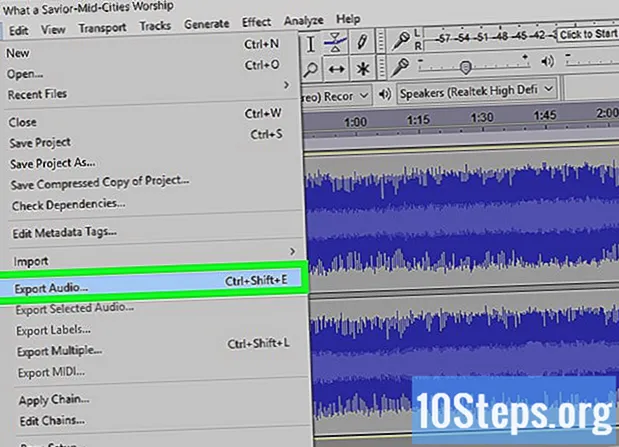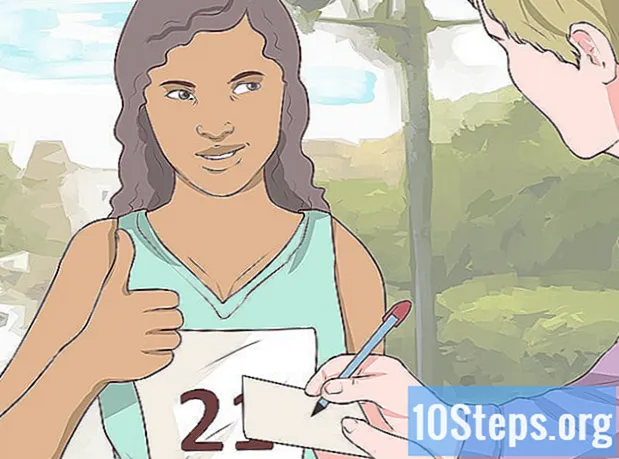İçerik
Bu yazıda: İzinsiz girişi durdurun Gelecekteki izinsiz girişlerden kaçınınReferanslar
Bilgisayarındaki aktif bir saldırıdan daha korkutucu bir şey yoktur. Bir bilgisayar korsanının makinenin kontrolünü ele geçirdiğini düşünüyorsanız, önce İnternet bağlantısını tamamen kesmelisiniz. Artık oturum açmadığınızda, saldırganın silmek için sisteminize erişmek için kullandığı giriş noktasını arayabilirsiniz. Bilgisayarınız güvence altına alındıktan sonra, gelecekte gelecekteki izinsiz girişleri önlemek için birkaç şey yapabilirsiniz.
aşamaları
Bölüm 1 Saldırıyı durdur
-

Bilgisayarınızı gözlemleyin. Herhangi bir güncelleme yapmadan yanıyor gibi görünebilir.Çoğu modern bilgisayar, genellikle daha az sıklıkla kullanıldığı gece boyunca önemli güncelleştirmeleri otomatik olarak yükleyecek şekilde yapılandırılmıştır. Sizinki siz kullanmadan aydınlatmak istiyorsa, bekleme ve bırakılmış olabilir.- Birinin bilgisayarınıza uzaktan el koyma riski var olmasa da, hala çok zayıf. Bu tür izinsiz girişleri önlemek için bazı adımlar atabilirsiniz.
-

İzinsiz giriş işaretlerini kontrol edin. Fare dokunmadan hareket ettirirse, programlar gözlerinizin önünde çalıyorsa veya dosyalar silinirse, davetsiz misafir olabilirsiniz. Eğer öyleyse, yapılacak ilk şey bilgisayarı kapatmak ve Ethernet kablolarını çıkarmaktır.- Yavaş İnternet erişimi veya bilinmeyen programlar, bir bilgisayar korsanının kontrolü ele geçirdiği anlamına gelmez.
- Otomatik olarak güncellenen birçok program işlem sırasında açılır pencereler açar veya oluşturur.
-

İnternetten bağlantısını kesin. Bir davetsiz misafirin kurbanı olduğunuzu düşünüyorsanız, derhal İnternet bağlantısını kesmelisiniz. İzinsiz erişimi önlemek ve ağınızdaki diğer bilgisayarlara virüs bulaşmasını önlemek için bağlantıyı dışarıdan ve ağınızla kesmelisiniz.- Bilgisayara bağlı olan Ethernet kablolarını çıkarın ve kablosuz bağlantıları devre dışı bırakın.
-

Görev yöneticisini açın. Bilgisayarınızda şu anda hangi programların çalıştığını bulmanıza yardımcı olabilir.- Windows için basın Ctrl+⇧ Vardiya+Esc.
- Mac için, Etkinlik İzleyici'yi Uygulamalar klasöründeki Yardımcı Programlar klasöründe bulabilirsiniz.
-

Uzaktan erişim programı bulun. Aşağıdaki programlardan herhangi birinin çalışan programlar listesinde görünüp görünmediğini kontrol edin ve ayrıca size hiçbir şey söylemeyenleri de bulun. Aşağıdaki programlar izniniz olmadan yüklenmiş olabilecek popüler uzaktan erişim yazılımıdır.- VNC, RealVNC, SıkıVNC, UltraVNC, LogMeIn, GoToMyPC ve TeamViewer.
- Şüpheli olduğunu düşündüğünüz veya tanımadığınız diğer programları bulun. Ne yaptıklarından emin değilseniz, İnternet'te adlarını arayabilirsiniz.
-
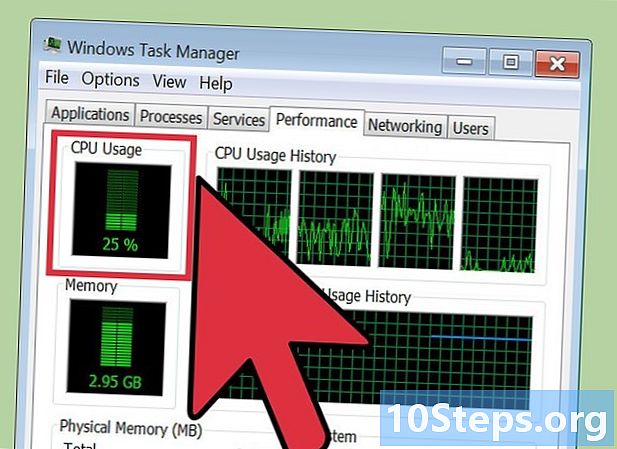
Yüksek CPU kullanımını gözlemleyin. Görev yöneticisinde veya etkinlik izleyicide göreceksiniz. Herhangi bir saldırı belirtmeksizin işlemcinizin tam hızda çalışması nadir görülmese bile, aynı şeyi kullanmadığınız sırada, sahip olamayacağınız arka planda çalışan işlemler olduğunu gösterebilir. izin verilmez. Ancak bunun, güncelleme yapan bir programdan veya indiren bir torrent dosyasından gelebileceğini ve hatırlamadığınızı unutmayın. -

Bilgisayarı lantivirus ile tarayın. Yalnızca Windows Defender olsa bile, yüklü ve etkin bir virüsten koruma yazılımınız olmalıdır. Lantivirus programını açın ve sisteminizi tarayın. Bir saat kadar sürebilir.- Eğer bir dantivirüsünüz yoksa, başka bir bilgisayara indirin ve bir kurulum çubuğu kullanarak bir USB çubuğu kullanarak kurulum sihirbazını bilgisayara aktarın. Lantivirus programını kurun ve bilgisayarınızı tarayın.
-

Lantivirus tarafından bildirilen dosyaları ortadan kaldırın. Bilgisayarınızda kötü amaçlı yazılım bulduysanız, lantivirus tarafından sağlanan yöntemleri kullanarak karantinaya aldığınızdan emin olun. Bu, kötü amaçlı yazılımların bilgisayarınıza bulaşmaya devam etmesini önler. -

Malwarebytes Anti-Malware yazılımını indirin ve kurun. Bu, virüsten koruma yazılımınızın kaçırmış olabileceği programları tarayacak ve bulabilecek başka bir yazılımdır. Ücretsiz olarak indirebilirsiniz malwarebytes.org.- Bilgisayarınız artık İnternet'e bağlı olmadığı için asistanı başka bir bilgisayara indirmeli ve bir USB anahtarı ile ilkine aktarmalısınız.
-

Bilgisayarı Anti-Malware ile tarayın. Yaklaşık yarım saat sürer. Kötü Amaçlı Yazılımdan Koruma, makinenizi kontrol edebilecek müdahaleci programları arayacaktır. -
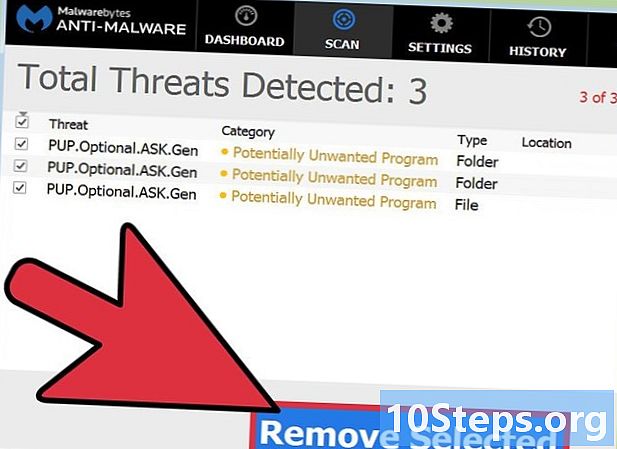
Bulunan dosyaları karantinaya al. Anti-Malware tarama sırasında dosyaları algılarsa, sisteminizi etkilemeye devam etmelerini önlemek için karantinaya alır. -

Malwarebytes Anti-Rootkit Beta sürümünü indirin ve başlatın. Programı ücretsiz olarak indirebilirsiniz. malwarebytes.org/antirootkit/. Bu program sistem dosyalarının derinliklerinde bulunan kötü niyetli programları "rootkit" olarak tespit edebilir. Yazılım bilgisayarınızı tarar, bu yüzden biraz zaman alabilir. -
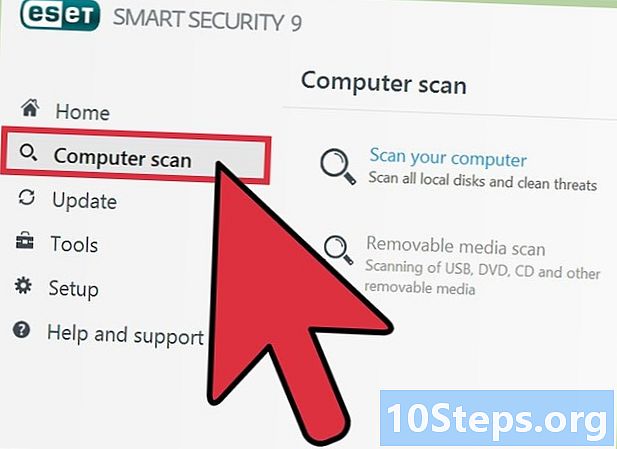
Bu işlemlerden sonra bilgisayarınızı izleyin. Antivirüs veya Anti-Malware yazılımınız kötü amaçlı yazılım tespit ettiğinde sorunun üstesinden gelmiş olabilirsiniz, ancak gizli yazılım kalmamasını sağlamak için makinenizi yakından izlemeniz gerekebilir. -

Tüm şifrelerinizi değiştirin. Bilgisayarınızın güvenliği tehlikeye girerse, tüm şifrelerinizin bir keylogger tarafından kaydedilmiş olması mümkündür. Enfeksiyonun kaldırıldığından eminseniz, tüm hesaplarınız için şifrelerinizi değiştirin. Aynı şifreyi birden fazla serviste kullanmaktan da kaçınmalısınız. -

Her yerin bağlantısını kesin. Şifreleri değiştirdikten sonra, tüm hesaplarınıza göz atın ve oturumu kapatın. Bu hesapları kullanan tüm cihazların bağlantısını kesdiğinizden emin olun. Bu, yeni şifrelerin hemen yürürlüğe girmesini ve başkalarının artık geçerli olmamasını sağlayacaktır. -

İşletim sistemini tekrar kurun. Hala izinsiz girişin mağduru iseniz veya bilgisayarınıza hala virüs bulaştığını düşünüyorsanız, bundan kurtulmanın tek kesin yolu işletim sisteminizi kaldırmak ve yeniden yüklemektir. Önemli dosyalarınızı yedekleyerek başlamalısınız, çünkü kaldırma sırasında her şey silinir.- Virüs bulaşmış bir makineden veri yedeklerken, kopyaladığınız her dosyayı taradığınızdan emin olmalısınız. Virüs bulaşmış bir dosyayı yeni kurulmuş bir işletim sistemine tekrar sokmak mümkündür.
- Windows veya Mac bilgisayarınızı nasıl biçimlendireceğinizi ve işletim sistemini nasıl yeniden kuracağınızı öğrenmek için, “Bilgisayar nasıl tamamen temizlenir ve sıfırdan baştan başlar” bölümüne bakın.
Bölüm 2 Gelecekteki izinsiz girişlerden kaçınma
-

Antivirüsünüzü güncelleyin. Güncellemeye zaman ayırırsanız gerçekleşen çoğu saldırıyı daha kolay algılar. Windows, kendisini otomatik olarak güncelleyen ve arka planda çalışan iyi bir virüsten koruma yazılımı olan Windows Defenser adlı bir programla birlikte gelir. Kullanabileceğiniz başka ücretsiz programlar da var, örneğin BitDefender, Avast! Ve AVG. Sadece bir virüsten korumaya ihtiyacınız var.- Windows'unuz varsa nasıl yapacağınızı öğrenmek için bkz. "Windows Defender nasıl etkinleştirilir".
- Defender'ınız yoksa nasıl kurulacağını öğrenmek için "Antivirüs nasıl kurulur" bölümüne bakın. Başka bir virüsten koruma yazılımı yüklerseniz, Windows Defender otomatik olarak devre dışı bırakılır.
-

Güvenlik duvarının doğru yapılandırıldığından emin olun. Bilgisayarınıza uzaktan erişim isteyen bir sunucunuz veya başka bir programınız yoksa, tüm bağlantı noktalarını açık bırakmak için hiçbir neden yoktur. Bağlantı noktalarına bağlantı isteyen çoğu program UPnP'yi kullanır ve bu da yalnızca gerekli bağlantı noktalarını açıklar ve yazılımı kullanmayı tamamladığında kapatır. Tüm bağlantı noktalarını her zaman açık bırakırsanız, bilgisayarınızı izinsiz girişlere karşı savunmasız bırakın.- "Bir Yönlendiricideki Port Yönlendirmeyi Yapılandırma" bölümüne bakın ve belirli bir program için gerekli olmadıkça portların hiçbirinin açık olmadığından emin olun.
-

S eklerine dikkat edin. Bu, bir bilgisayara virüs veya kötü amaçlı yazılım bulaştırmanın en yaygın yollarından biridir. Yalnızca güvenilir kişilerden gelen ekleri ekleyin ve o zaman bile, o kişinin size bunu gönderdiğinden emin olun. Kişilerinizden herhangi birine virüs bulaştıysa, bunu bile bilmeden size virüslü virüs gönderebilirler. -

Güvenilir şifrelerinizin olduğundan emin olun. Bir şifre ile korunan her servis veya program benzersiz ve karmaşık bir sisteme sahip olmalıdır. Bu, hizmetlerinizden biri için şifrenizi kurtarmış olan bir bilgisayar korsanının başkalarına erişememesini sağlayacaktır. İnternette şifrelerinizi daha karmaşık hale getirmek için nasıl yöneteceğinizle ilgili birçok talimat vardır. -

Genel ağlardan kaçınmaya çalışın. Daha riskli çünkü söz konusu ağ üzerinde kontrolünüz yok. Birinin bilgisayarınıza veya bilgisayarınızdan ağı izlemiyor olup olmadığını bilemezsiniz. Bu sayede, tarayıcı oturumlarına erişebilir ya da daha kötüsü olabilirdi. Bilgilerinizi şifreleyen ortak bir kablosuz ağa her bağlandığınızda bir VPN kullanarak riski azaltabilirsiniz.- Bu tür bir hizmeti nasıl kullanacağınızı öğrenmek için, bkz. "VPN ağı nasıl kurulur".
-
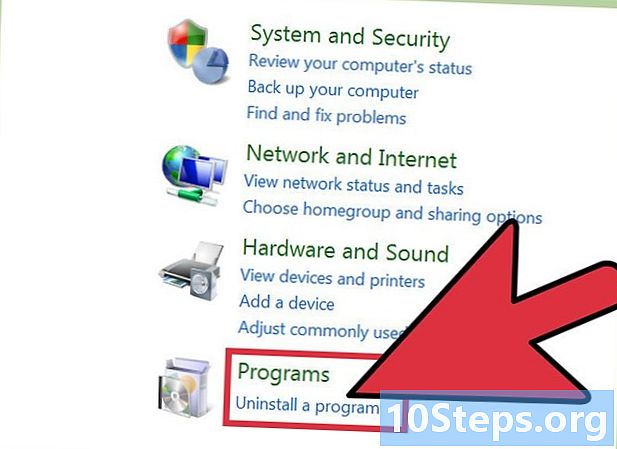
Çevrimiçi indirilen yazılımlara karşı dikkatli olun. Çevrimiçi bulduğunuz birçok "ücretsiz" program bazen istemediğiniz kötü amaçlı yazılımlara eşlik eder. Kendilerine eşlik edebilecek ilave "teklifleri" reddettiğinden emin olmak için kurulum zamanına dikkat edin. Sisteminizdeki virüsler için de yaygın bir ağ geçidi olduğundan korsan yazılımları indirmekten kaçının.